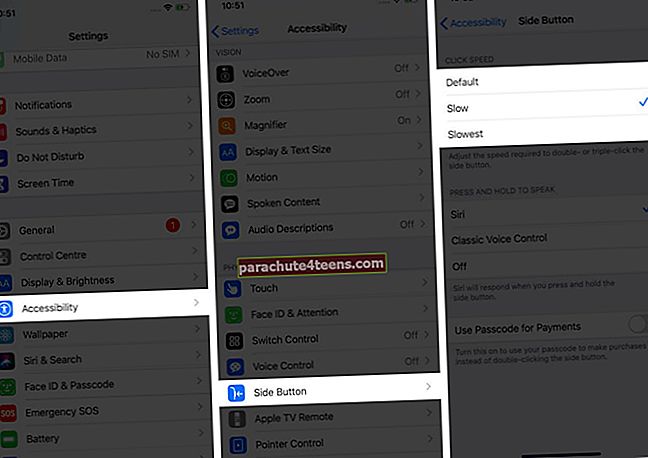IPhone barošanas poga tiek izmantota ierīces ieslēgšanai un izslēgšanai, ekrāna bloķēšanai, cietajai atiestatīšanai, atkopšanai un citur. Gadījumā, ja šis būtiskais slēdzis pārstāj darboties jūsu vietā, varat izmēģināt dažus risinājumus, pirms to nogādāt remontā. Sāksim, uzzinot vairāk par iemesliem un uzzinot, kā novērst problēmu “iPhone barošanas poga nedarbojas”.
Iespējamie iemesli, kāpēc iPhone strāvas poga nedarbojas
- IPhone korpuss rada traucējumus barošanas pogai.
- Ap pogu ir uzkrājies ievērojams daudzums netīrumu.
- Ierīce piedzīvoja kritienu uz sāniem, kā rezultātā tika nodarīti fiziski bojājumi.
- Programmatūras kļūme, kuras dēļ barošanas poga nereaģē.
Ja barošanas poga ir pilnībā bojāta, tad vienīgā iespēja ir to paņemt remontā. Bet, ja tas ir iestrēdzis, lēns vai daļēji funkcionāls, veiciet tālāk norādītās darbības.
- Restartējiet savu iPhone, izmantojot AssistiveTouch
- Mēģiniet pielāgot sānu pogas klikšķa ātrumu
- Apmeklējiet Apple Store, lai skatītu remonta iespējas
1. Restartējiet savu iPhone, izmantojot AssistiveTouch
Tā kā barošanas poga nedarbojas, mums būs jāizmanto Assistive Touch vai lietotne Settings, lai izslēgtu iPhone (un pēc tam to atkal ieslēgtu).
Lai izslēgtu iOS ierīci, atveriet Iestatījumi un pieskarieties Vispārīgi. Ritiniet uz leju un pieskarieties Izslēgt. Tagad velciet strāvas padeves slīdni pa labi.
Pagaidiet minūti vai divas. Tagad mēģiniet izmantot ieslēgšanas / izslēgšanas pogu, lai ieslēgtu iPhone. Vai tas strādā?
Gadījumā, ja barošanas poga nedarbojās, pievienojiet iPhone lādētājam vai datoram, lai to ieslēgtu, un izpildiet tālāk sniegtos ieteikumus.
2. Mēģiniet pielāgot sānu pogas klikšķa ātrumu
Vai iPhone X un jaunāku modeļu ar Face ID poga Sānu darbojas, bet ne tik ērti, kā vēlaties? Jūs varat pielāgot dubultā un trīskāršā klikšķa ātrumu, lai redzētu, kas jums ir piemērotāks.
- Atveriet Iestatījumi lietotni un pieskarieties Pieejamība.
- Ritiniet uz leju un pieskarieties Sānu poga.
- Izvēlieties vienu no trim iespējām - ‘Noklusējums,’ ‘Lēns,’ ‘Vislēnāk.’
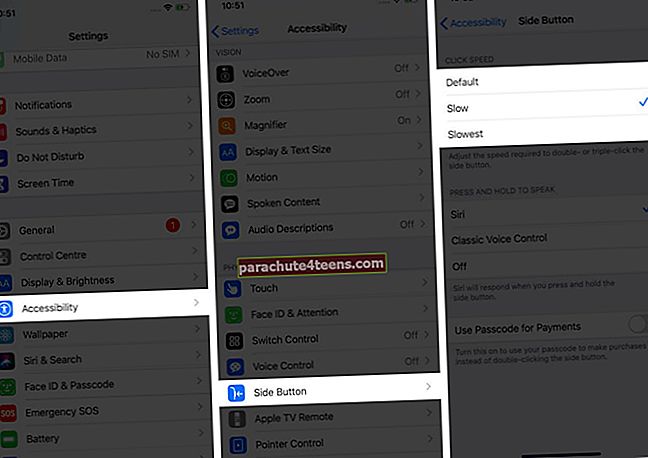
3. Lai apmeklētu remonta iespējas, apmeklējiet Apple Store
Visbeidzot, ja nekas nepalīdz, tas nozīmē, ka ir pienācis laiks nogādāt ierīci fiziskai pārbaudei un remontam. Jūs varat sākt, sazinoties ar Apple atbalsta dienestu un norunājot tikšanos tuvākajā Apple veikalā vai pilnvarotajā Apple servisa centrā.
Piezīme: Pārliecinieties, vai dublējat savu iPhone tāpat kā Apple Store, tie, visticamāk, visu izdzēsīs.
Izmantojiet AssistiveTouch: pagaidu risinājumu
Tas nav risinājums nedarbojošās barošanas pogas labošanai, bet gan risinājums, kas ļauj jums izmantot ierīci un ērti veikt gandrīz visas darbības pat tad, ja iepriekš minētā fiziskā poga ir salauzta.
Jūs varat iespējot AssistiveTouch no Iestatījumi lietotne → Pieejamība → Pieskarieties → AssistiveTouch. Mums ir detalizēts ceļvedis, kas parāda, kā rediģēt darbības un izmantot to pēc iespējas labāk.
Parakstīšanās
Šīs ir dažas noderīgas lietas, kas jādara, kad jūsu iPhone barošanas poga pārstāj darboties. Es ceru, ka šī īsā rokasgrāmata jums palīdzēja un sniedza skaidru priekšstatu, lai risinātu šo problēmu.
Mums ir arī ceļvedis, kurā norādīts, kā rīkoties, ja nedarbojas iPhone poga Home. Tādā pašā garā, ja Touch ID nedarbojas tā, kā vajadzētu, tad noteikti ievērojiet mūsu detalizēto ceļvedi.